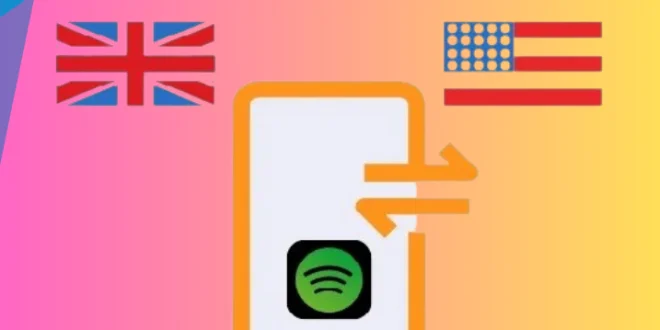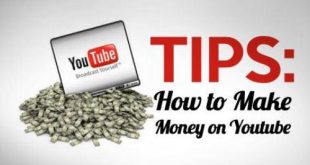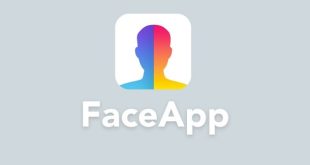Hai, teman-teman musik sejati! Udah pada tahu belum, bahwa ternyata kita bisa mengubah bahasa di Spotify dengan gampang banget? Iya nih, gak perlu ribet-ribetan, cukup beberapa langkah simpel aja, dan voila! Spotify kamu akan berbahasa baru yang seru dan menyenangkan!
Apa sih serunya mengubah bahasa di Spotify? Bukan cuma sekadar ganti-ganti kata, loh! Dengan bahasa yang kamu pilih, kamu bakal merasa lebih akrab dengan aplikasi musik kesayanganmu ini.
Musik-musik favorit kamu akan terdengar makin istimewa, seakan mengajakmu ke dunia musik yang lebih dekat.
Di artikel kali ini, kita bakal bahas tuntas cara mengubah bahasa di Spotify, mulai dari aplikasi seluler sampai desktop. Gak cuma itu, kita juga siapin tips-tips jitu untuk mengatasi masalah-masalah yang mungkin timbul saat proses pengubahan bahasa, jadi gak bakal ada kendala yang mengganggu keasyikanmu.
Jadi, gak perlu bingung lagi, yuk kita jelajahi serunya merubah bahasa di Spotify bersama-sama!
Jangan sampai ketinggalan momen seru ini, siapa tahu kamu bakal menemukan bahasa baru yang bikin pengalaman musikmu semakin kece! Ayo, semangat dan mari kita mulai petualangan musik kita!

Menyiapkan Perangkat Kamu
Nah, kamu, sebelum kita melangkah lebih jauh untuk merubah bahasa di Spotify, ada beberapa hal penting nih yang harus kamu siapkan terlebih dahulu. Nah, apa aja sih itu? Yuk, kita ulik satu per satu!
- Update Aplikasi Spotify
Ini penting, loh! Sebelum kamu mulai, pastikan dulu aplikasi Spotify di gadget kamu sudah diperbarui ke versi terbaru. “Loh, kenapa?” tanya kamu.
Gampang, sobat! Versi baru biasanya selalu dibekali dengan fitur-fitur baru dan perbaikan bug dari versi sebelumnya.
Jadi, jika Spotify kamu masih versi lawas, bisa jadi kamu akan kehilangan beberapa fitur keren, termasuk fitur untuk mengubah bahasa.
“Lalu, bagaimana cara mengupdatenya?” tenang, caranya gampang kok. Buka saja Google Play Store atau App Store di gadget kamu, ketik “Spotify” di kolom pencarian, dan jika aplikasimu belum up to date, akan muncul tombol “Update”. Klik tombol tersebut dan tunggu prosesnya selesai. Mudah kan?
- Verifikasi Koneksi Internet
Eits, jangan lupa juga memastikan gadget kamu terhubung dengan internet yang stabil. Kenapa? Karena, seperti aplikasi streaming musik lainnya,
Spotify juga membutuhkan koneksi internet untuk mengakses semua fiturnya, termasuk tentu saja fitur mengubah bahasa.
Jadi, pastikan kamu terhubung dengan Wi-Fi yang stabil atau jika menggunakan paket data, cek dulu kuota dan jaringannya. Karena kita nggak mau kan, sudah semangat-semangat mau mengubah bahasa, eh tiba-tiba prosesnya gagal gara-gara koneksi internet yang putus di tengah jalan.
Nah, setelah aplikasi Spotify ter-update dan koneksi internet terverifikasi, kamu sudah siap deh untuk merubah bahasa di Spotify sesuai keinginanmu. Seru, kan? Yuk, lanjut ke langkah berikutnya!
Langkah-Langkah Mengubah Bahasa di Spotify
Jadi kamu udah siap buat petualangan mengubah bahasa di Spotify? Yakin nih? Oke, kalau gitu, kita langsung aja ke TKP, yuk!
1. Melalui Aplikasi Seluler
Nah, buat kamu yang lebih sering dengerin playlist hits kamu via handphone, cara ini bakal sangat berguna nih. Jangan khawatir, langkah-langkahnya gampang banget, seperti main game aja. Siap? Yuk, kita mulai!
Langkah 1: Buka Aplikasi Spotify
Pertama-tama, tentu saja, kamu harus buka aplikasi Spotify di handphone kamu. Biasanya, ikonnya berwarna hijau dengan simbol tiga garis melengkung. Sudah ketemu? Oke, lanjut!
Langkah 2: Menuju ke Pengaturan
Nah, kalau aplikasinya sudah terbuka, perhatikan baik-baik nih. Di pojok kanan atas, ada ikon roda gigi, itu loh yang menandakan ‘Pengaturan’. Klik ikon tersebut, dan kamu akan dibawa ke menu pengaturan.
Langkah 3: Mengubah Bahasa
Di dalam menu pengaturan, scroll ke bawah sampai kamu menemukan opsi ‘Bahasa’. Klik opsi tersebut, dan taraaa!
Kamu akan melihat berbagai pilihan bahasa yang bisa kamu pilih. Pilih saja bahasa yang kamu inginkan, dan… boom! Spotify kamu sudah berbahasa baru! Seru, kan?
Ingat, guys, kalau kamu bingung atau ada masalah saat mengubah bahasa, jangan ragu untuk mencari bantuan ya. Mungkin teman atau forum online bisa membantu. Semangat terus dan selamat menikmati Spotify versi bahasa baru!
2. Melalui Desktop
Eh, tapi tunggu dulu. Bagaimana kalau kamu lebih suka pakai Spotify di komputer atau laptop? Tenang, gengs, gak perlu panik. Ada juga cara untuk mengubah bahasa di Spotify via desktop. Penasaran? Yuk, kita bahas sama-sama!
Langkah 1: Buka Aplikasi Spotify
Pertama-tama, tentu saja, buka aplikasi Spotify di desktop kamu. Biasanya, kamu bisa menemukan ikon aplikasi ini di desktop atau start menu, tergantung OS yang kamu gunakan. Sudah buka? Mantap! Langkah pertama, sukses!
Langkah 2: Menuju ke Pengaturan
Nah, di tampilan awal Spotify, kamu bisa melihat beberapa ikon di pojok kiri bawah. Nah, di antara ikon-ikon tersebut, ada ikon roda gigi, alias ‘Pengaturan’. Klik ikon tersebut, dan otomatis kamu akan masuk ke menu pengaturan.
Langkah 3: Mengubah Bahasa
Oke, sekarang kamu sudah berada di menu pengaturan. Cari opsi ‘Bahasa’ dengan scroll ke bawah. Sudah ketemu? Oke, klik opsi tersebut dan pilih bahasa yang kamu inginkan. Voila! Spotify kamu sudah beralih ke bahasa baru.
Mudah kan, guys? Sekarang, kamu bisa menikmati Spotify dengan bahasa yang kamu suka, baik melalui aplikasi seluler maupun desktop. Selamat mencoba!
Mengatasi Masalah Saat Mengubah Bahasa Di Spotify
Hmm, tapi bagaimana kalau kamu menemui kendala saat mencoba mengubah bahasa di Spotify? Misalnya, tidak bisa menemukan pilihan bahasa, atau bahasa tidak berubah meski sudah kamu atur? Jangan panik! Yuk, kita coba cari solusinya bersama-sama.
Tidak Bisa Menemukan Pilihan Bahasa Di Spotify
Nah, jika kamu tidak bisa menemukan pilihan bahasa di menu pengaturan, ada beberapa kemungkinan penyebabnya, guys. Bisa jadi aplikasi Spotify kamu belum di-update, atau mungkin pengaturan bahasa di perangkat kamu berpengaruh.
Coba deh, pertama-tama pastikan aplikasi Spotify kamu sudah di-update ke versi terbaru. Kalau masih belum bisa juga, coba cek pengaturan bahasa di perangkat kamu.
Misalnya, di handphone Android, kamu bisa cek di ‘Pengaturan’ – ‘Bahasa & Input’. Pastikan bahasa yang kamu pilih sudah sesuai.
Bahasa Tidak Berubah Meski Telah Diatur
Kemudian, bagaimana jika bahasa di Spotify tidak berubah meski sudah kamu atur? Jangan bingung, ini juga bisa terjadi, lho! Coba logout dulu dari aplikasi Spotify, lalu login lagi.
Biasanya, hal ini bisa membantu mereset pengaturan dan menerapkan perubahan bahasa yang sudah kamu atur.
Kalau cara-cara di atas masih belum berhasil juga, coba deh hubungi customer service Spotify. Mereka pasti siap membantu mengatasi masalahmu.
Ingat, guys, jangan mudah menyerah ya! Kadang, teknologi memang bisa bikin kita bingung. Tapi dengan sedikit usaha dan kesabaran, pasti kamu bisa mengatasi masalah ini. Semangat!
 Ponselkeren.com Media Informasi Teknologi Terkini
Ponselkeren.com Media Informasi Teknologi Terkini